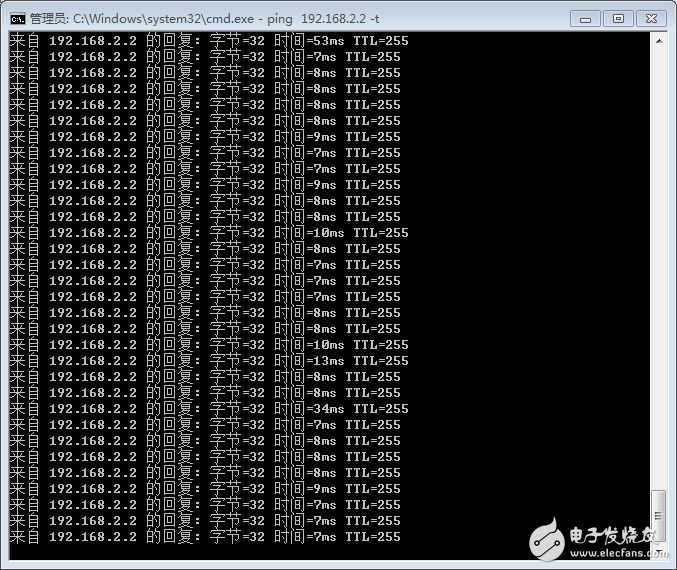初次体现与mbed-Serial-to-Ethernet测试
时间:10-02
整理:3721RD
点击:

拿到手头上这款NuMaker-PFM-NUC472开发板已经有一段时间。这块板子是新唐针对物联网应用开发的平台,新唐官网找不到该板子的BSP,需要配合ARM? mbed OS 5系统进行开发。由于开发环境不熟悉,一直不太敢拿出来测试。 但认真翻阅了用户手册后,我发觉并不需要花太多时间就可以塔起开发环境。因为ARMebed官网有在线编译器,又有很多sample例程,大大降低了开发难度。下面我简单介绍下试用过程。
一、登录https://developer.mbed.org/platforms/Nuvoton-NUC472/
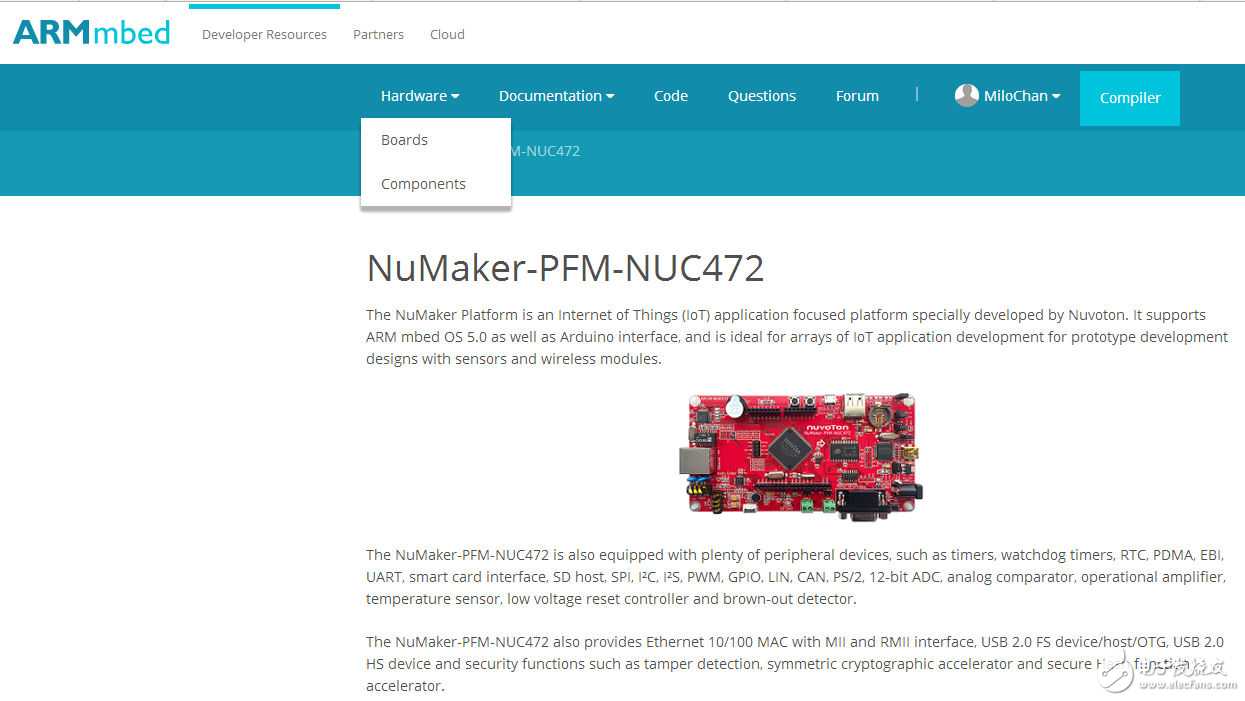
登录需要在线注册一个用户。然后点击右上角的Compiler,即进入了ARM在线编译器。
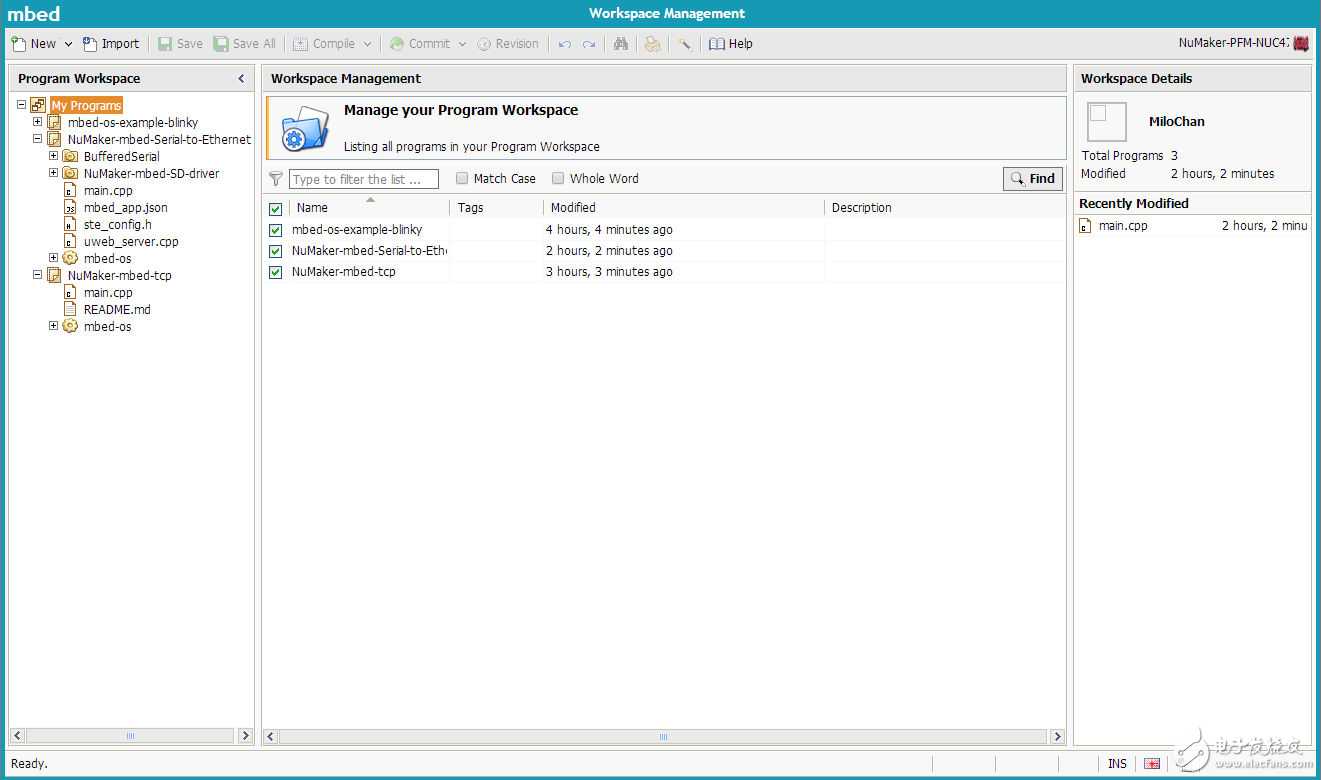
二、用USB数据线连接NuMaker-PFM-NUC472到PC,而后在ARM编译器IDE中选择New Program,系统将出现如下窗体:
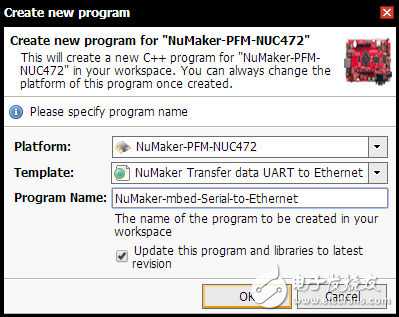
我决定选择Serial-to-Ethernet例程来测试下。确定“OK”,而在IDE后点击Complie,编译代码,生成bin文件。最后把bin文件拖到PC的MBED盘中,这样就更新NuMaker-PFM-NUC472板子的代码。
三、打开串口调试助手,选择新唐的虚拟COM口。该COM口是用作打印代码中printf()输出的调试信息。选择115200波特率,打开串口连接。
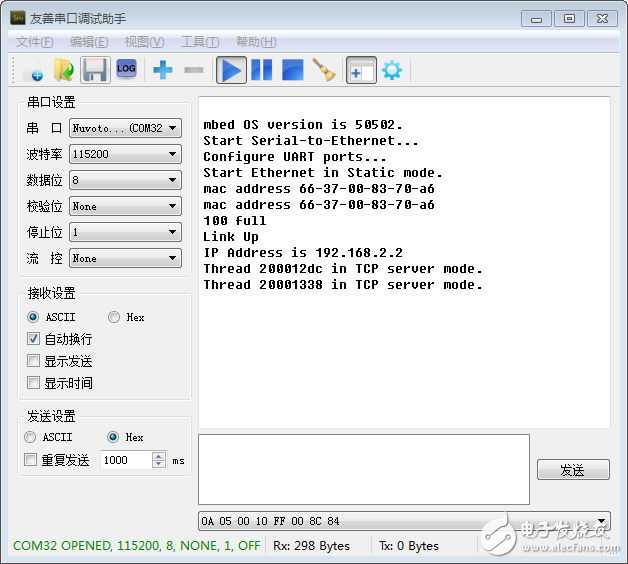
四、使用网线连接NuMaker-PFM-NUC472到内部网络。用USBToCOM线,我自己用的是MOXA的UPort,连接NuMaker-PFM-NUC472的RS232口到PC。

五、按板上的SW4按钮,重启板子。在串口助手的界面上看到了板子的初始化信息,IP地址被我修改设置为固定IP:192.168.2.2。板子运行了TCP Server 模式, Port端口地址为10001。 打开网络调试助手,选择服务器地址(板子地址)和Port端口地址。而后用TCP Client模式连接。
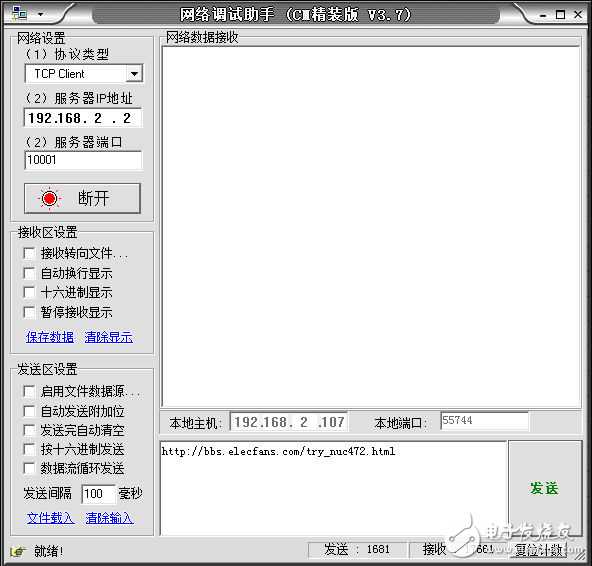
PC作为TCP Client已经能正常连接到NuMaker-PFM-NUC472。
六、打开另一个串口助手窗口,打开UsbToCOM串口,在发送框发生“Hello Milo”。
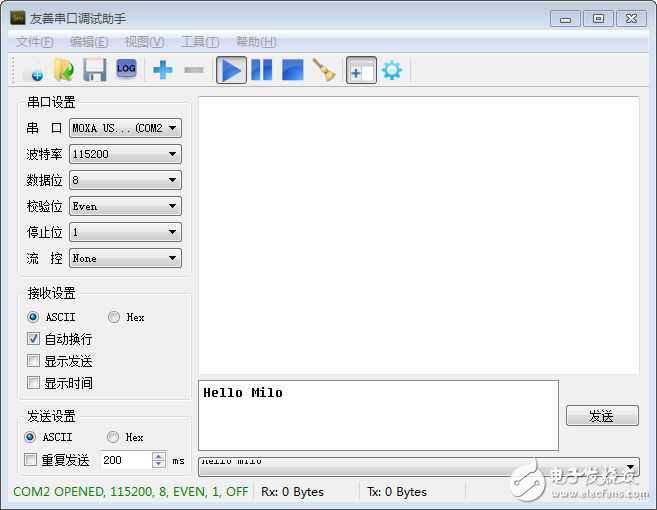
七、在网络助手上将会收到刚才发送的字符
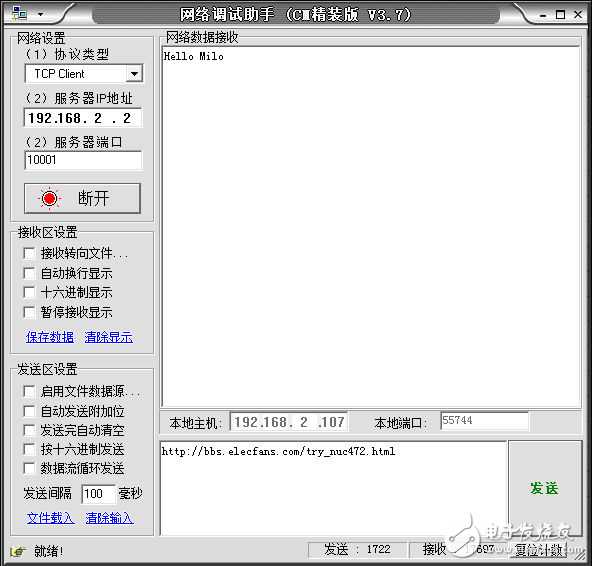
同样在网络助手上发送“http://bbs.elecfans.com/try_nuc472.html”字符,在串口助手上将收到一样的字符。
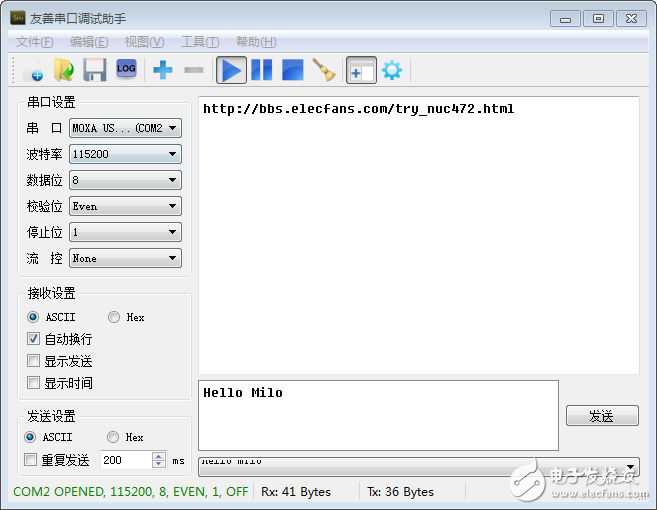
八、牛刀小试了一把。NuMaker-PFM-NUC472板上实在有太多资源可以使用。配合ARM ebed OS,极大地提高了开发的效率。由于对ARM ebed OS还不熟识,要熟练掌握使用ebed开发,还需要不断深入研究。